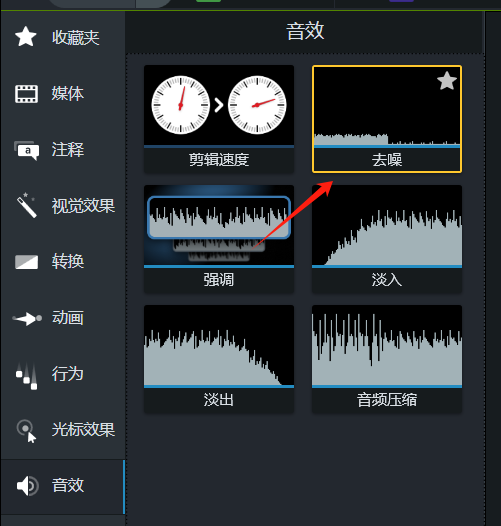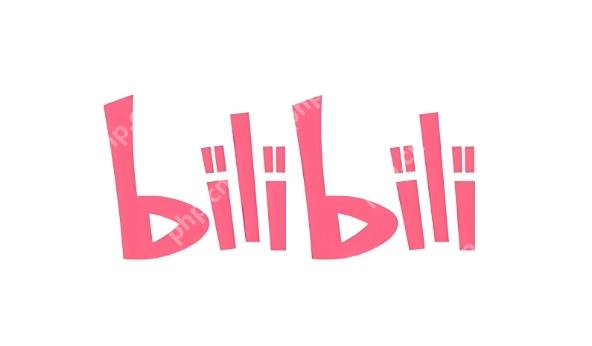Camtasia怎么批量降噪
时间:2025-08-06 | 作者: | 阅读:0也许很多的伙伴还不了解Camtasia怎么批量降噪,下面由心愿游戏的小编为您介绍一下吧,跟小编一起来看看哦!
Camtasia怎么批量降噪
Camtasia支持批量处理、导出视频以及音频编辑,当需要对多段音频或视频素材进行统一降噪处理,我们可以通过以下方法来设置:
1、打开Camtasia操作界面,将需要进行批量处理的视频导入媒体库中,并拖至下方不同的时间轴轨道上进行后续处理。
2、按住键盘中的Ctrl键,将多个轨道上的音频全部选中,再找到工具栏中的【音效】选项卡,可以看到有剪辑速度、去噪、强调、淡入、淡出等多种效果,鼠标选中【去噪】,将其应用到所有选中的音频轨道上。
3、如下图所示,两段选中的音频轨道上现在应该都应用了去噪效果。点击音频轨道上的【显示效果】按钮,进入降噪效果设置界面。我们可以统一调整这两段音频的降噪参数,确保达到统一降噪。
4、完成所有音频处理后,点击右上角的【导出】按钮,Camtasia中提供了多种导出格式,大家可以根据需要选择合适的格式和设置,对处理后的视频进行导出。
最后:以上就是心愿游戏的小编为你带来的Camtasia怎么批量降噪,更多相关的文章请收藏心愿游戏
来源:https://soft.3dmgame.com/gl/4554.html
免责声明:文中图文均来自网络,如有侵权请联系删除,心愿游戏发布此文仅为传递信息,不代表心愿游戏认同其观点或证实其描述。
相关文章
更多-

- Camtasia2024中什么是动态花字字幕效果
- 时间:2025-08-14
-

- Camtasia2024如何进行音频降噪处理
- 时间:2025-08-13
-

- Camtasia如何生成视频
- 时间:2025-08-13
-

- Camtasia软件怎么导出视频
- 时间:2025-08-13
-

- Camtasia如何自动生成字幕
- 时间:2025-08-13
-

- Camtasia怎么暂停录制
- 时间:2025-08-13
-
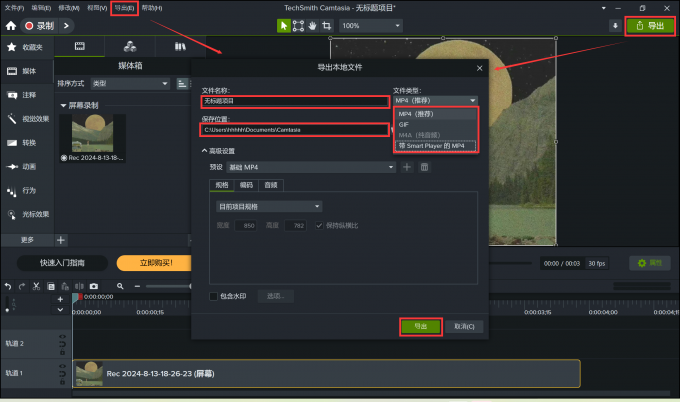
- Camtasia如何保存视频文件
- 时间:2025-08-13
-

- Camtasia剪切后怎么保存
- 时间:2025-08-13
大家都在玩
大家都在看
更多-

- 梦幻西游大唐装备59展示图
- 时间:2025-11-04
-

- 魔兽世界军团再临remix翡翠女王任务攻略
- 时间:2025-11-04
-

- 魔兽世界军团再临remix惊惧之泪任务攻略
- 时间:2025-11-04
-
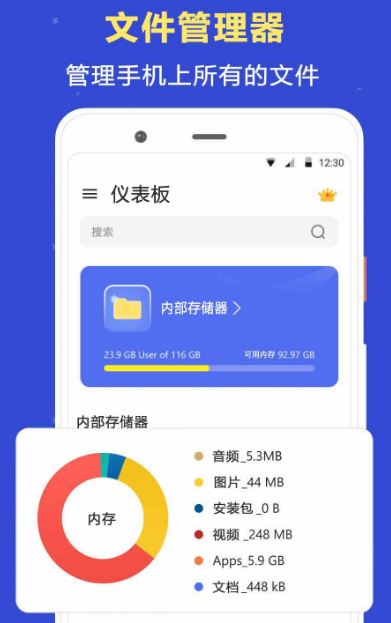
- 文件加密软件有哪些
- 时间:2025-11-04
-

- 魔兽世界军团再临remix致老友任务攻略
- 时间:2025-11-04
-
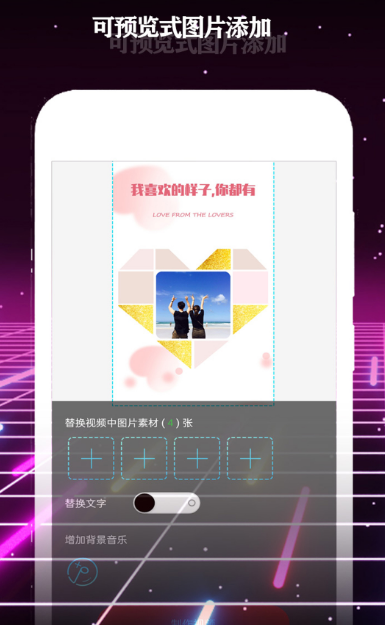
- 做视频软件推荐
- 时间:2025-11-04
-

- 天龙八部好听的女生名字可爱
- 时间:2025-11-04
-
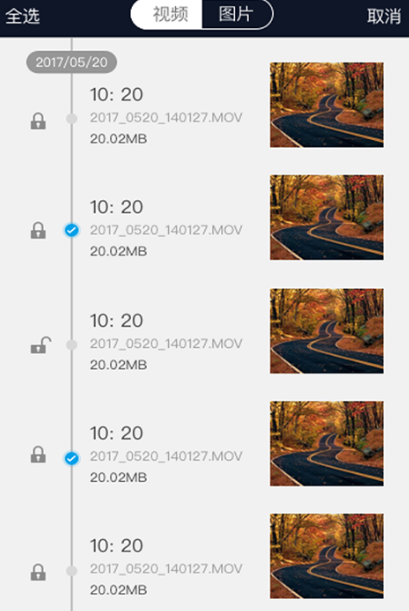
- 高清行车记录仪软件推荐
- 时间:2025-11-04